Transkription in Podcasts
In Apple Music kannst du seit vielen Jahren Songtexte einsehen und natürlich auch mitsingen. Während es bei Songs noch einfach zu realisieren ist, hat Apple mit iOS 17.4 etwas Ähnliches auch in die Podcasts-App eingefügt. Dort stehen ab sofort Transkriptionen der Podcasts bereit. Sie werden nicht etwa von den Podcastern bereitgestellt, sondern dein iPhone analysiert die Audiodatei und fertigt die Aufzeichnung selbst an, sodass du sie besser nachverfolgen und sogar nach Schlüsselwörtern durchsuchen kannst, um direkt an eine bestimmte Stelle zu springen.
Die Aktivierung erfolgt dabei ziemlich einfach. Starte einen Podcast in der Podcasts-App und öffne das Wiedergabefenster. Unterhalb der Lautstärke findest du drei Buttons. Wähle den linken mit der Sprechblase aus. Die Datei wird kurz analysiert. Anschließend siehst du das Transkript. Tippst du übrigens auf ein Wort, springt der Podcasts sofort an die Stelle.
Siri liest in anderen Sprachen vor
Dein iPhone kann Webseiten übersetzen oder dir bei Konversationen in Fremdsprachen helfen, indem du die Übersetzen-App verwendest. Hast du gewusst, dass auch Siri mehrere Sprachen gleichzeitig kann, um dir etwa eine Nachricht in anderer Sprache korrekt vorzulesen?
Öffne dazu die Einstellungen und rufe das Siri-Menü auf. Darin tippst du auf „Mit Siri Nachrichten senden“ und wählst danach „Sprache hinzufügen“ aus. Hier hast du die Auswahl aus Sprachen wie „Englisch“, „Französisch“, „Spanisch“ und einigen anderen. Nach deiner Wahl wird die Sprache heruntergeladen. Tippst du anschließend darauf, kannst du die Sprechstimme für Siri in dieser Sprache auswählen.
Flüge verfolgen
Es gibt unzählige Apps, um Flüge nachzuverfolgen. Allerdings brauchst du sie nicht, da dein iPhone dir ebenfalls anzeigen kann, ob ein Flug pünktlich ist. Dazu steht dir das Feature an mehreren Stellen zur Verfügung. Auf dem Home-Bildschirm kannst du etwa die Spotlight-Suche aktivieren und dort die Flugnummer eintragen, um die Informationen zu erhalten. Alternativ kannst du allerdings auch in der Bestätigungsmail, einer Website, in einer Nachricht oder auf einem Bildschirmfoto deinen Finger kurz auf die Flugnummer gedrückt halten und dann „Fluginfos prüfen“. Dies führt dich zum Flugverlauf, Abflugzeiten, Dauer, Terminals und dem aktuellen Status.
Weniger Ablenkung
Ablenkungen lauern an jeder Ecke. Apple hat in iOS ein praktisches Feature integriert, um dich davor etwas abzuschirmen – zumindest akustisch. Du benötigst auch keine AirPods oder Beats, um die Funktion nutzen zu können, da sie mit allen Kopfhörer kompatibel ist, die du an dein iPhone anschließen kannst: Die Rede ist von Hintergrundgeräuschen.
Sie dienen zur Entspannung und können dich auch etwas ruhiger arbeiten lassen. Um das Feature zu aktivieren, verbinde zunächst deine Kopfhörer mit deinem iPhone und rufe dann „Einstellungen > Bedienungshilfen > Audio & Visuelles“ auf. Tippe darin auf „Hintergrundgeräusche“. Wähle im Untermenü deinen gewünschten Sound sowie die Lautstärke aus und aktiviere dann die Funktion, indem du den Schieberegler neben „Hintergrundgeräusche“ nach rechts ziehst.
Stromsparmodus-Automatik
Dein iPhone begleitet dich den ganzen Tag. Je nach Nutzung kann dabei der Akku auch schnell leer sein. Um diesen Zeitpunkt hinauszuzögern, wird dir bei einem Ladestand von 20 Prozent die Verwendung des Stromsparmodus vorgeschlagen. Allerdings kannst du ihn schon eher und vor allem automatisch aktivieren lassen.
Öffne dazu die Kurzbefehle-App und navigiere zum Reiter „Automation“. Tippe oben rechtsrum das Plus-Symbol, um eine neue Automation zu erstellen. Scrolle nach unten und wähle die Option „Batteriestatus“ aus. Lege nun einen Ladestand fest, bei dem der Stromsparmodus aktiviert werden soll und setze auch einen Haken bei „Sofort ausführen“. Tippe auf „Weiter“ und wähle dann „Stromsparmodus konfigurieren“ aus. Überprüfe, ob er auf „Ein“ steht, bevor du auf „Fertig“ tippst. Sobald der Ladestand nun deinen ausgewählten Wert erreicht, wird der Stromsparmodus automatisch aktiviert.
Ups, kein Netz
Wenn du einen Anruf auf deinem iPhone beendest, sieht der andere Teilnehmer die Meldung „Anruf beendet“. Das zeigt, dass du den Anruf absichtlich beendet hast. Bei einem Verbindungsabbruch aufgrund schlechten Empfangs würde stattdessen „Anruf fehlgeschlagen“ angezeigt werden, was weniger absichtlich wirkt.
Falls du einen Anruf beenden möchtest, ohne dass es nach einem abrupten Auflegen aussieht, aktiviere den Flugmodus. Der Anruf endet sofort und die andere Person sieht „Anruf fehlgeschlagen“.
Du kannst den Flugmodus schnell über das Kontrollzentrum einschalten. Wische bei neueren iPhones diagonal von der oberen rechten Ecke nach unten. Tippe auf das Flugzeug-Symbol, bis es orange wird und das Mobilfunksymbol ausgegraut ist.
Workshop: So verbesserst du deine Stimme bei Telefonaten

Mach das Beste aus iOS 17: Praktische Tipps vor dem Start von iOS 18 Schritt 1:
Dein iPhone verfügt über eine kleine Superkraft, die deine Stimme in Telefonaten verbessern kann. Starte dazu einen beliebigen Anruf.

Mach das Beste aus iOS 17: Praktische Tipps vor dem Start von iOS 18 Schritt 2:
Sobald der Anruf läuft, wischst du von oben rechts nach unten, um das Kontrollzentrum zu öffnen. Tippe oben rechts auf „Modus“ neben dem Mikrofon-Symbol.

Mach das Beste aus iOS 17: Praktische Tipps vor dem Start von iOS 18 Schritt 3:
Nun erscheinen dir verschiedene Optionen, um deine Stimme für deinen Gegenüber zu verbessern. Für das beste Erlebnis wählst du „Stimmisolation“ aus.
Fazit
'; print '' . nl2br(render(field_view_value('node', $node, 'field_fazit', $fazit[0]))) . '
'; } if ($likes = field_get_items('node', $node, 'field_who_likes')) { print 'Wem gefällt das?
'; print '' . nl2br(render(field_view_value('node', $node, 'field_who_likes', $likes[0]))) . '
'; print '
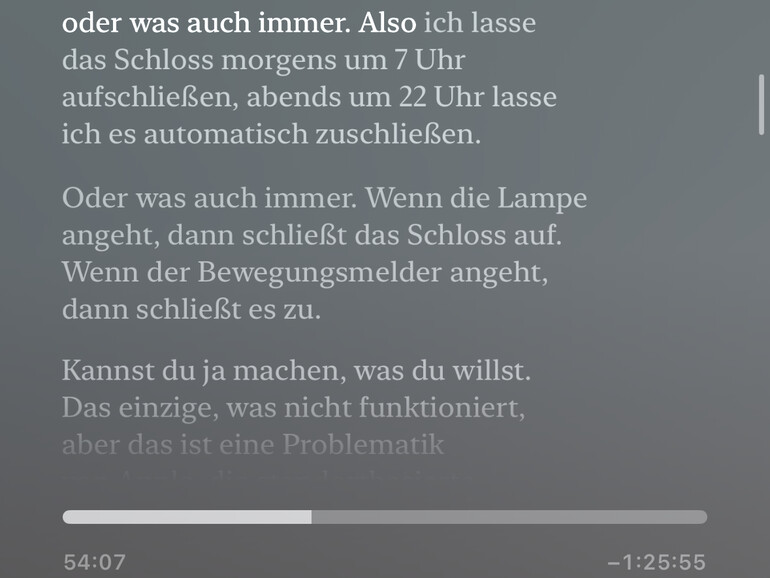
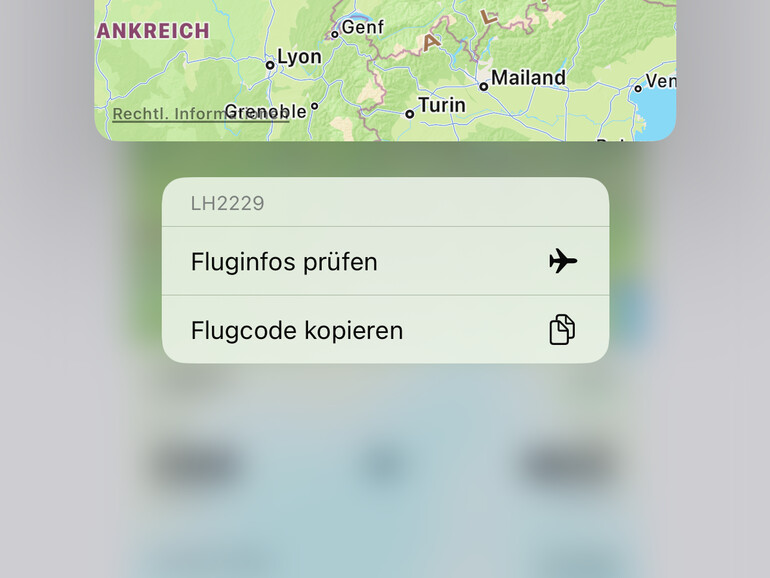
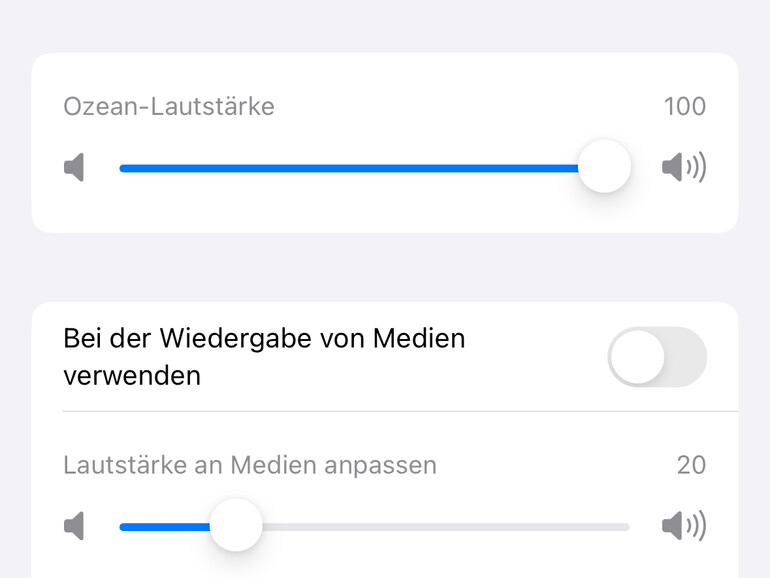
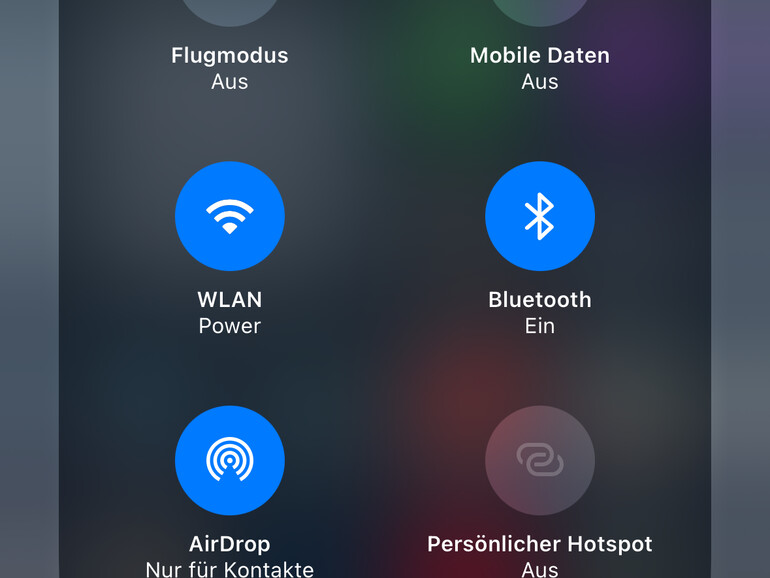
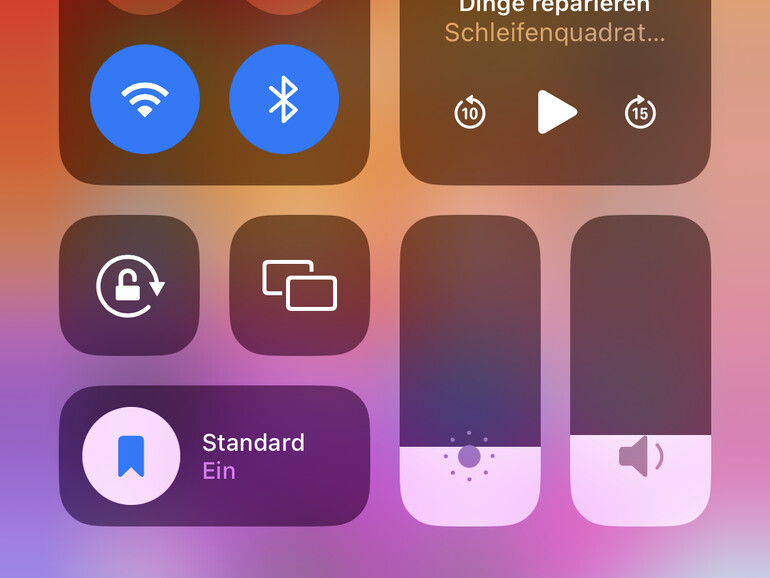
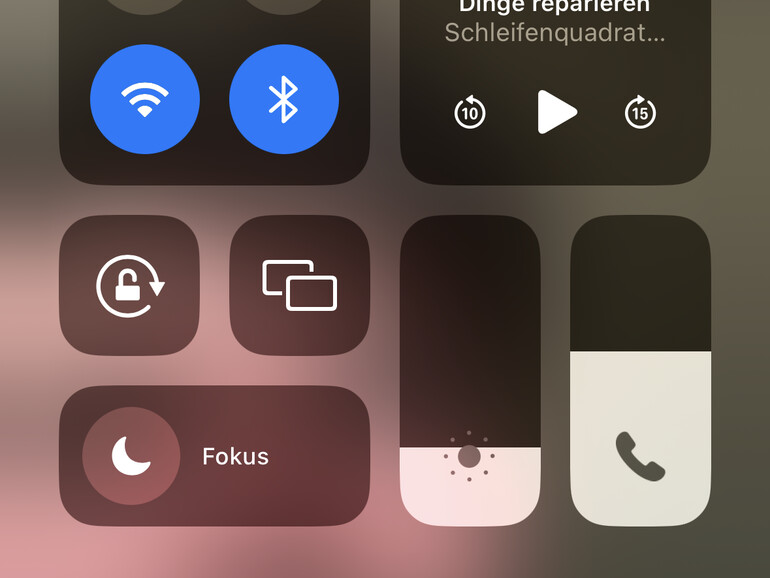
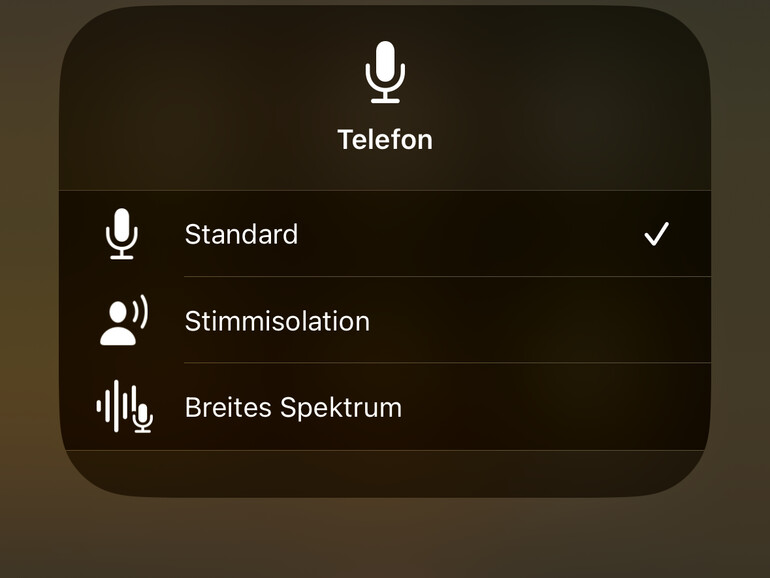

Kommentar
'; print '' . nl2br(render(field_view_value('node', $node, 'field_kommentar', $kommentar[0]))) . '
'; print '